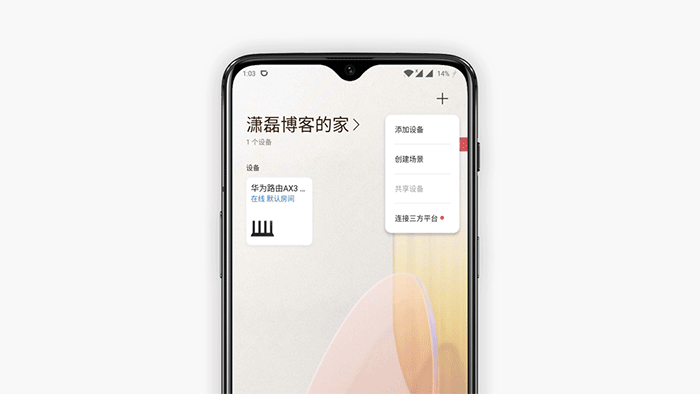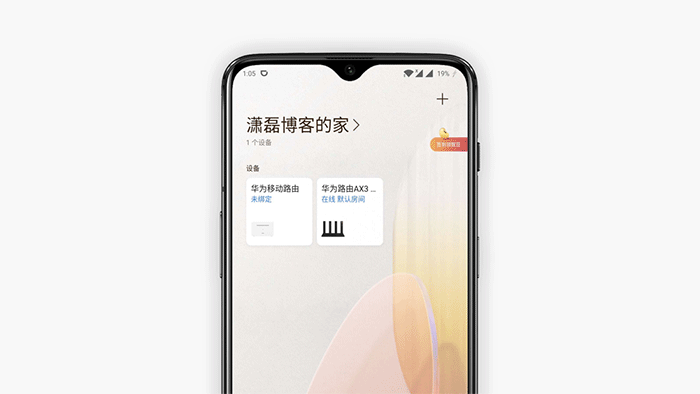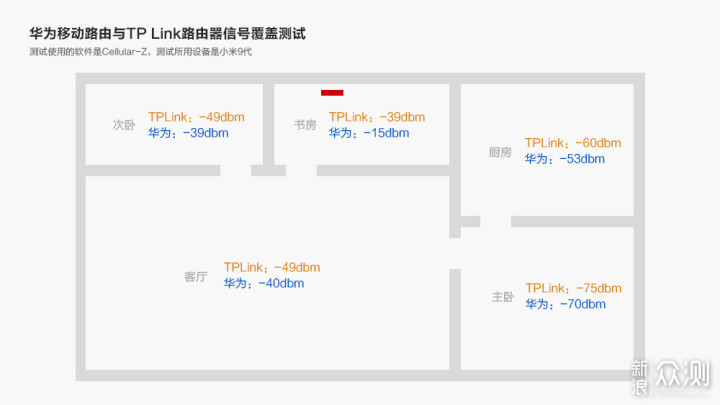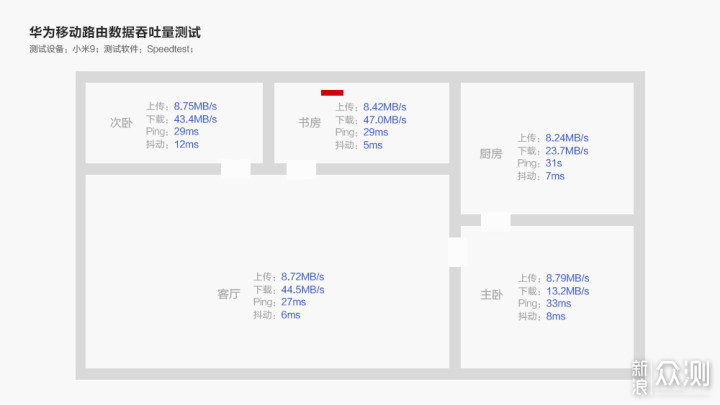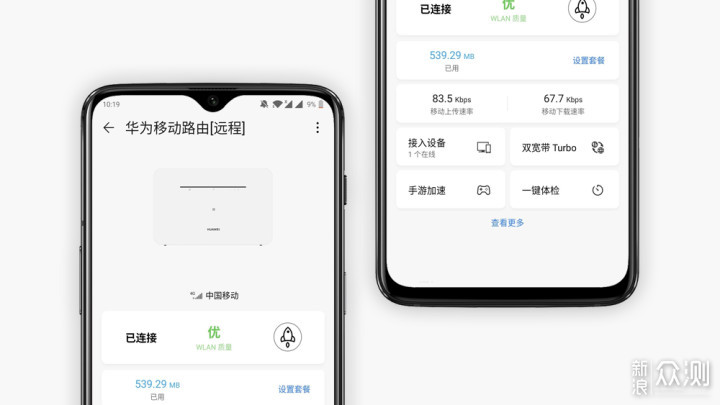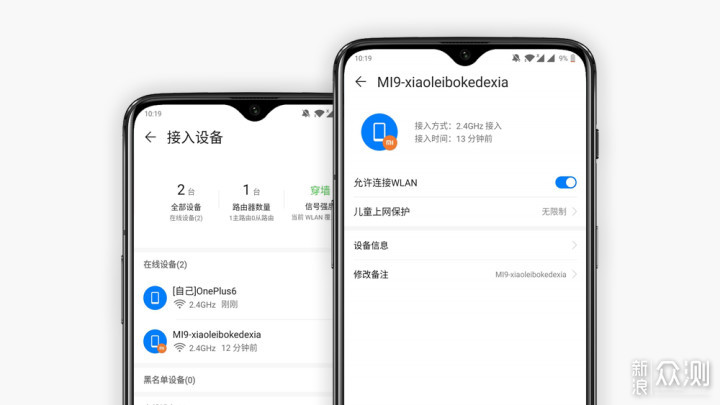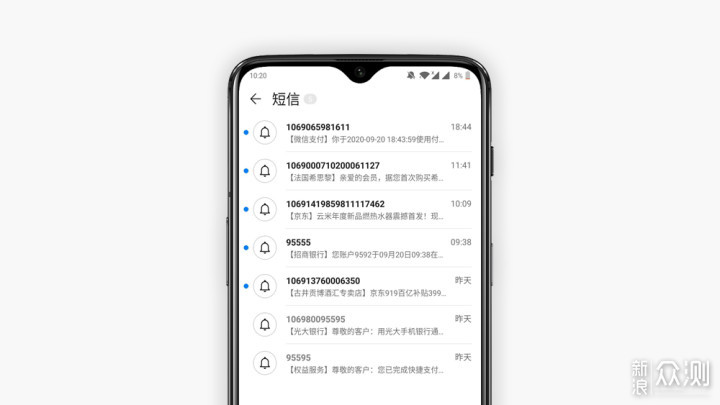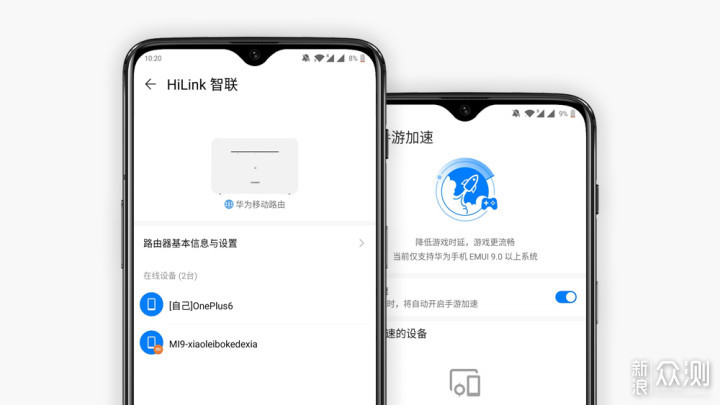最近我收到一款华为移动路由,可以通过内置4G卡的方式发射无线热点,并且设备本身是需要带电工作的,也就不需要再为续航担心了。经过一段时间的体验,今天在这里和各位分享一下使用体验。
丨包装开箱
包装方面还是华为消费者产品一贯的设计风格,整体以白色打底,正面中间印有醒目的产品渲染图,左上角印有产品全名和功能特性,下方印有HiLink技术标识。
盒子侧边的不干胶名牌标记有这台产品的入网信息以及相关编码标识。
背部罗列有这台路由器的四大功能特性,右边以图文并茂的形式展现出产品的两种联网方式,非常直观明了,左下角印有制造商信息等内容。
包装内容并不算特别丰富,包含有移动路由主机、底座、电源适配器以及使用指南和三包凭证。
丨产品设计
华为移动路由的外观设计与传统的路由器有所不同,在正常状态下它是搭配底座呈立式状态的,当然这样的设计也是考虑到机身能够更好的收发4G网络信号和无线信号。
机身正面十分简洁,靠上方的位置镶嵌有一条指示灯带,将多个功能指示灯集中在一条线上,看上去一体性会更好一些。中间贴有NFC标识,带有NFC的安卓手机只需将手机贴近这个区域就可以自动联网。
机身侧边由一条白色和一条灰色的腰线拼接,在机身顶部的位置预留有电源键和HiLink键,两颗按键正好处于灰色腰线拼接的位置,设计十分巧妙。
底部分布有大量的长条形散热格栅,最左侧预留有SIM卡槽,这部分也做了一个内嵌式的处理,刚好可以与底座部分完美契合。
左右两侧还设计有两个微微凸起的支撑垫,增加放置的稳定性,同时避免划伤机身。
机身背部贴有不干胶名牌,记录有这台路由器的入网编码、管理地址等信息。下方凸起的部分集中有重置软键、DC电源接口和网线接口,最右侧一个网线接口是LAN和WAN双通道的,可以根据接入的网线情况自动匹配。
值得一提的是,这台路由器的体积并不算太大,加之本身设计的比较轻薄,在外出旅行或出差的时候也可以将它放到背包里,随时随地都能享受WiFi覆盖的体验。
丨配置体验
路由器的使用门槛也比较低,不需要特别专业的人员也能轻松完成配对。首先将三大运营商的4G手机卡插到SIM卡槽中,并为路由器通电,然后在手机上下载安装华为智慧生活App,根据向导提示配置网络环境。
整个配置的过程还是比较简单的,在智慧生活App中选择添加设备,手机会通过蓝牙搜索到附近已经开机但还没有接入智慧生活系统的华为设备,在配置过程中会要求用户设定WiFi密码和路由器管理密码。
配置完成后,还需要返回智慧生活App设备管理页面,将设备添加到App当中,后续才能通过App远程管理该设备。
华为移动路由也称得上是一款集多种上网方式与一身的路由器产品,路由器本身可以通过4G手机卡接收网络,也可以使用传统的网线来接入网络。通过路由器的转换,能够以无线WiFi网络和有线输出的方式保证终端设备上网。双入双出的设计让这台路由器总共具备四种上网方式,基本能够满足全场景下的使用。
在硬件方面,这台路由器搭载的是华为自研的巴龙711处理芯片,拥有256MB的运行内存和512MB的存储空间。理论状态下,4G手机卡最高支持150Mbps的连接速率,WiFi频段最高支持300Mbps的连接速率,并且搭配了4个全千兆网线接口。
以上是我目前所居住的房间户型图,路由器放在书房的位置。使用Celluar-Z软件分别在不同的房间测试两台路由器的信号覆盖情况,以橙色和蓝色文字标记,具体数据如上图。分析数据不难发现,在多个房间中华为移动路由的表现都要更出色一些。
接着使用Speedtest软件在不同房间对WiFi无线网络的网速进行测试,通过分析数据可以看出,在路由器信号覆盖较好的房间4G手机卡的网速还是比较理想的,而到了信号覆盖稍差一点的房间则会出现一定的损耗现象。网速方面的测试会受到运营商和房子所处地段信号覆盖情况等影响,只作为一个参考。
稍显遗憾的是,华为移动路由不支持5Ghz的WiFi频段,虽然并不会直接影响到用户的体验,但毕竟现在很多的终端设备都已经支持了5Ghz,说起来总是有些不够极致。不过不支持5Ghz对于很多智能家居设备和老旧设备来说反而比较友好,否则在开启融合频段的情况下还需要跑到比较远的地方让5Ghz掉线才能顺利配网。在固定场所使用的场景下,华为移动路由还支持双网双通的工作模式,也就是说路由器本身支持4G手机卡和网线同时接入,通过智慧生活App可以根据使用场景进行分配,比如在下载文件、看高清电影等场景下选择有线网络,手机刷短视频、微信聊天等场景下选择移动网络。具体如何科学合理的使用,还要看每个用户自己的习惯,总之可自定义的程度非常高。
对于华为手机用户来说还有一个隐藏的彩蛋,那就是专属的游戏加速功能,使用华为或荣耀的手机连接到这台路由器,会自动建立起一条专属的游戏通道,避免与其他联网设备抢占带宽,游戏应用发出的数据优先转发,大幅降低游戏时的延迟、丢包等现象,告别卡顿尽情嗨。
丨管理维护
在智能家居大潮的统一之下,如今路由器的配置和管理也变得非常简单了,在华为智慧生活App中可以很轻松的管理设置网络环境中的所有设备。
华为移动路由的管理界面也比较简洁,不得不说华为最近几年在EMUI系统的开发上也积累了很多UI方面的经验。页面上方显示有华为移动路由器的外观,并标记有当前接入的4G运营商以及网络信号强度。
中间分为三层状态栏,分别显示当前WLAN网络质量、已用流量统计和上下行网络速率;最下方为四个常用功能入口,点击“查看更多”可以进入详细的功能菜单。
在接入设备选项中可以查看当前接入网络环境的终端设备,并且标记有设备接入的方式等。在这里还可以对每一台独立的设备进行操作,比如查看设备上网时长、限制上网时间段、拉入黑名单禁止联网等等。
双宽带Turbo就是前面提到的双线接入功能,在4G手机卡和网线同时接入的情况下开启这项功能,可以对接入网络的设备分别选择宽带优先或流量优先。在一些有线宽带网速不稳定的地方可以开启这项功能,即不浪费流量也可以保证网络稳定。
短信功能非常贴心,一般插到移动路由器中的SIM卡也是手机卡,支持短信功能就可以方便的发送或接受流量查询或者验证码的信息。
HiLink功能也是华为铺设智能家居领域的重要举措,几乎在左右的华为终端设备上都支持了这项功能。在这台华为移动路由器上,只需按下机身侧边的HiLink按键,就可以快速地将华为智能家居生态链的产品配对联网并接入智能家居系统当中。如果修改了华为移动路由的WiFi密码,也会自动同步到所有HiLink终端设备中,避免重新给所有终端设备配网的麻烦。
当然了,在Mesh技术引领时代的大背景之下,华为移动路由也支持组网功能,可以与家里的其他华为路由器组成分布式网络,保证每一个房间都能拥有快速的网络体验,并且自动统一WiFi热点名称,也便于智能家居产品的使用和管理。
丨体验总结
结合这段时间在新房子折腾各种智能家居的体验,华为移动路由整体的表现还是非常令人满意的,虽然4G网络上网还达不到百兆宽带的速度,不过从信号覆盖和连接稳定性方面来说还是比较出色的。
扎实的用料辅以精湛的制造工艺,颜值在线完美融合主流家居风格;支持通过华为智慧生活App远程配置管理,小白用户也能轻松上手;WiFi热点覆盖范围大,连接稳定极少出现掉线情况;支持宽带和4G网络双线接入,支持Mesh协议扩展;内置华为HiLink协议,与华为/荣耀品牌智能家居产品联动体验出色。
当然,作为一款以移动使用场景为主的产品,在设计上也与普通的路由器产品有一定的区别,比如不支持5Ghz频段的网络热点;网页端管理界面缺少域名访问网址,不便于记忆;不支持应用市场扩展等等。
以上教程由“WiFi之家网”整理收藏!
原创文章,作者:华为路由器,如若转载,请注明出处:https://www.224m.com/204882.html